今天,简单介绍一下给系统做备份或者是安装系统以及硬盘克隆都会用到的软件ghost,图片以给系统做备份为例来展示。
首先,运行ghost软件后出现图1的情况,
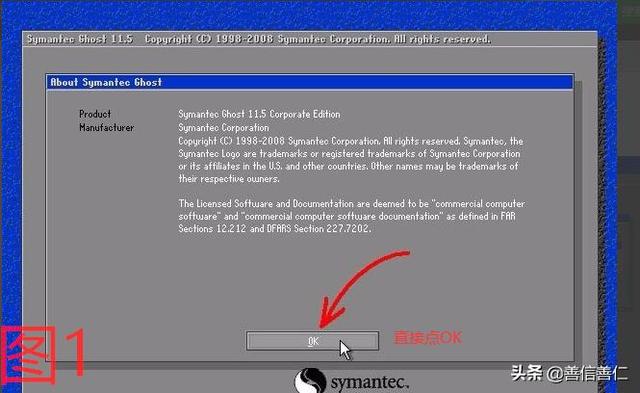
话不多说,直接点OK,出现图2,
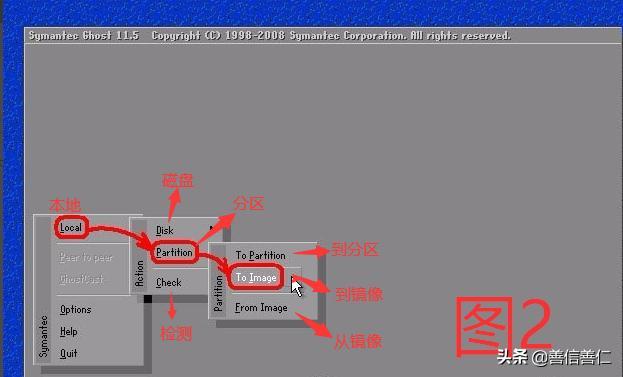
这是选择到LOCAL之后出现的界面,这里的选项比较多,也是我们操作用的最多的地方,我们给系统做备份就按图来选择LOCAL--PARTITION--TO IMAGE,这个选择的意思就是分区到镜像,给分区做备份;接着出现图3,
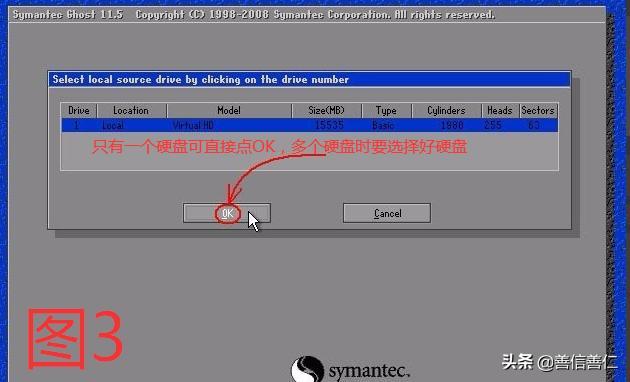
如果只有一块硬盘就直接点OK,硬盘多的话就要选择好硬盘,是给哪个硬盘的系统做备份,选好后出现图4,
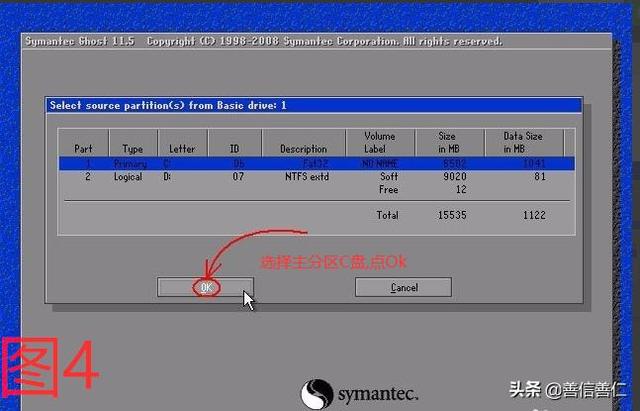
这里是选择备份的分区,给系统做备份一般都是主分区C盘,点OK,出现图5,
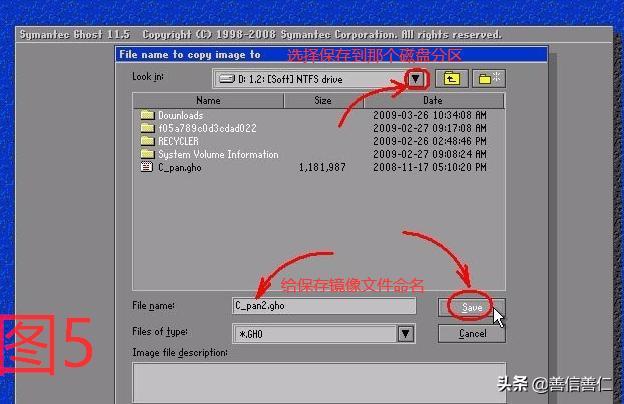
这一步是选择将备份文件保存到哪个磁盘分区,给保存的文件起个名字,给镜像文件命名,然后点SAVE,选好后出现图6,
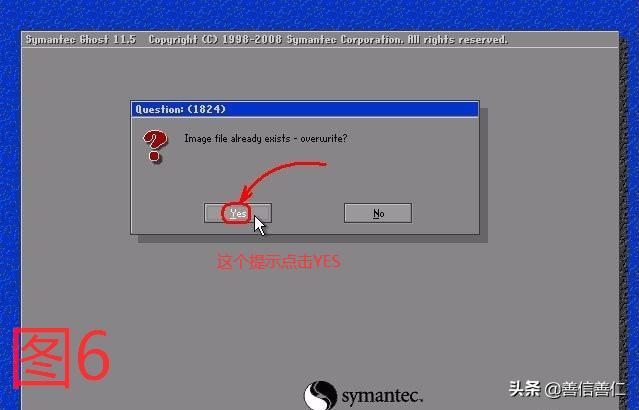
直接点YES,接着是图7,
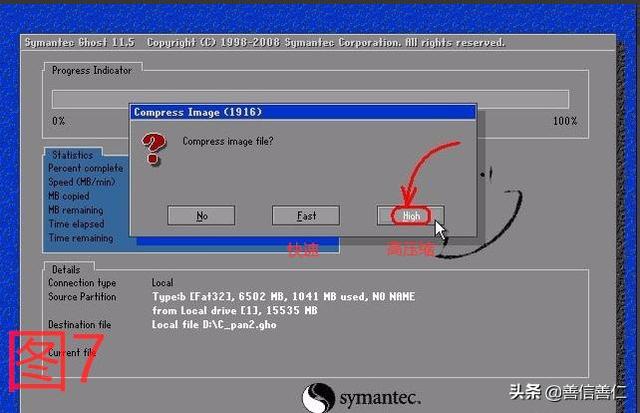
这里是选择压缩方式,有FAST(快速,做备份速度快,但是备份文件占用空间比较大),HIGH(高压缩,备份时间长,但是备份文件占用空间小),这个可根据个人爱好来选择,一般都用FAST,,然后出现图8,
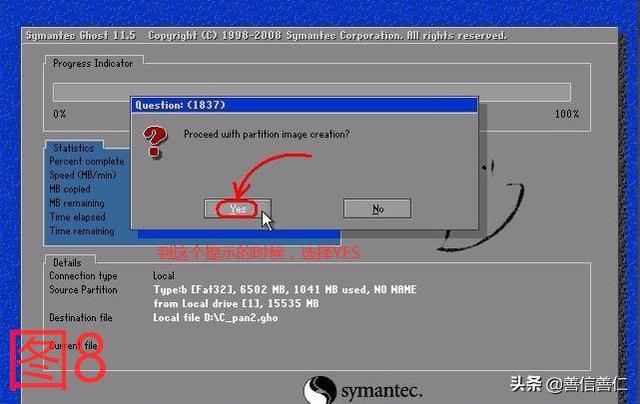
让你确认,点YES,就可以了,等进度条到100%,出现图9的提示,
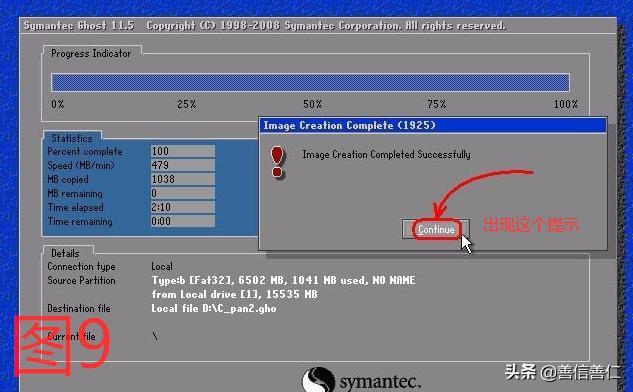
系统备份就算完成了。
其实,ghost软件主要的就是图2的选择,
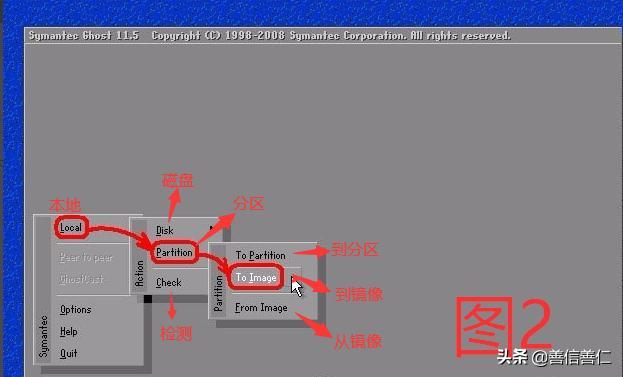
1.pattition---to partition,分区到分区的克隆
2.partition--to partition,分区到镜像,就是给分区做个镜像文件
3.partition--from partition,从镜像文件到分区,就是恢复镜像文件到分区,给分区装系统就是选这项. 对于disk的选项,后面和分区的是一样,disk--to disk,磁盘到另一个磁盘;disk--to image,磁盘到镜像文件,就是给整个硬盘做成镜像文件,给整个硬盘做备份;disk--from image,从镜像文件到磁盘,就是把镜像文件写入整个磁盘,这个操作对于电脑店的人来说用的比较多。对于磁盘的操作,我们要慎重,保存好数据,硬盘有价,数据无价!!!还有check的选项,这个是检测镜像文件是否有错误,不过这项用的人好像不多。
今天只简单介绍了下做备份的操作。不过现在系统自动备份和恢复的软件有很多,不需要大家这么复杂的操作了,只是让大家简单了解下软件的基本操作,有问题欢迎留言,也请大家继续关注,点赞和转发!





















 1万+
1万+

 被折叠的 条评论
为什么被折叠?
被折叠的 条评论
为什么被折叠?








